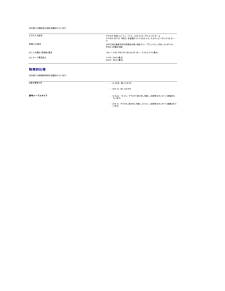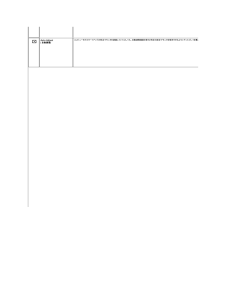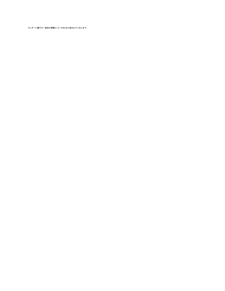Q&A
取扱説明書・マニュアル (文書検索対応分のみ)
"接続"4 件の検索結果
"接続"40 - 50 件目を表示
全般
質問者が納得その解像度は、本体液晶の解像度と同じですから、それを設定上限にされてしまっているだけだと思います。おそらくFnキーと何かのキーを押すなどで、画面表示するモニターを選べると思いますから、それで外部モニターだけにすれば適した解像度を選べると思います。
または、同時表示(または本体液晶のみ)のままでも、画面のプロパティのタブから詳細設定を開き、モニタタブで「このモニタで表示できないモードを隠す」のチェックをはずせば、モニタの識別に関係なく、グラフィックアダプタで設定できる解像度を選べます。設定できた場合、本体液晶...
5965日前view28
全般
質問者が納得たぶんデジタル入力じゃないからだと思います。
うちのモニターもアナログでは、
1280X720でしか動きませんでしたが、
デジタルHDMI接続したら、
1920X1080での接続が可能になりました。
5965日前view55
全般
質問者が納得グラフィックボード上に、DVI-I・HDMI・DisplayPortの3ポートが搭載されているのでしたら、どれかは排他利用となるはずです。(同時利用可能なのは2ポート)
ご質問の内容から推測するとDVIとDisplayPortが排他利用なのかもしれません。
(あくまで推測ですが…マニュアルかなにかにその旨の記述はありませんか?)
HDMIとDVI-Dは基本的には互換性が高い(コネクタ形状と音声信号の有無)ので、
そちらのポート利用することによりデュアルディスプレイが構成できるかもしれません。
5901日前view61
4GND5自己診断テスト6GND-R7GND-G8GND-B9PC 5V/3.3V10GND-sync11GND12DDC データ13水平同期信号14垂直同期信号15DDC クロック信号DVI コネクタピ ン番号接続す る信号ケ ー ブ ル の 24 ピンコネクタ1TMDS RX2-2TMDS RX2-3TMDS Ground4フローティング信号5フローティング信号6DDC クロック信号7DDC データ8フローティング信号9TMDS RX1-10TMDS RX1+11TMDS Ground12フローティング信号13フローティング信号14+5V/+3.3V 電源15自己診断テスト16ホットプラグ検出17TMDS RX0-18TMDS RX0+19TMDS Ground20フローティング信号21フローティング信号22TMDS Ground23TMDS クロック+24TMDS クロック-
目次ページに戻る モニターの調整Dell™ S2009W フラットパネルカラーモニターユーザーズガイド 正面パネルボタンを使う OSD メニューを使う 最高解像度を設定する サウンドバー (オプション)を使う 傾き、回転、高さを利用する 傾斜機能の使い方正面パネルボタンを使うモニタの横にあるコントロールボタンを使ってイメージを表示する特徴を調整することができます。 これらのボタンを使ってコントロールを調整すると、それに伴い OSD に特徴の数字が表示されます。フロントパネル ボタン1OSD メ ニ ュ ー/終 了説明[メニュー] ボタンはオンスクリーン ディスプレイ (OSD) を開いたり、閉じたり、メニューとサブメニューを閉じるのに使用します。 OSD メニューの使い方を参照してください。2このボタンは [輝度] と [コントラスト] コントロールメニューを開きます。輝 度/コ ン ト ラ ス ト ホ ッ ト キー2と 3/下と上OSD メニュー内のスライダーバー (範囲の増減) コントロールをナビゲートし、調整します。自動設定と調整を有効にします。 モニタが現在の入力に対して自己調整を行うと、...
底 面図 ラベル説明1AC 電源コードコネクタ2DVI コネクタ3VGA コネクタモニター仕様パワーマネージメントモードお使いのコンピュータに VESA の DPMS™ 準拠ディスプレイカードやソフトウェアがインストールされている場合、モニターを長時間使用しないと、自動的に消費電力を抑えます。これは省電力モードと呼ばれています*。 キーボードやマウス、その他の入力デバイスからの入力信号を検知すると、モニターは自動的に通常の動作に戻ります。以下の表は、消費電力および自動省電力機能の信号の一覧です。水 平 同 期 信号VESA モ ー ド通常動作アクティブアクティブオフモード非アクティブ電源オフ垂 直 同 期 信号アクティブ非アクティブ--メ モ: モニターからメインケーブルを外した場合のみ、オフモード時に消費電力がゼロになります。 ピンの割り当てVGA コネクタピ ン番号接続す る信号ケ ー ブ ル の 15ピンコネクタ1ビデオ信号 - 赤2ビデオ信号 - 緑3ビデオ信号 - 青ビデオアクティブ電 源イ ン ジ ケ ー タ消費電力白黄色非表示-30 W (最大)2W 未満オフ1W 未満
目次へ戻る 付録:Dell™ S2009W フラットパネルモニター ユーザーガイド注意:安全のしおりFCC規定 (米国のみ) およびその他の規定Dell に問い合わせ注意:安全のしおり警 告 :このガイドで指定されている コントロール、調整機能、または手順 以外のものを使用する場合、感電、電気・機械上の危険性にさらされる恐れがあります安全のための注意については、「安全のために」をお読みください。FCC規定 (米国のみ) およびその他の規定FCC規定およびその他の規定については、www.dell.com\regulatory_compliance の適合規定サイトをご覧ください。Dell に問い合わせ米国 内の お客様 専用サポートダイヤルは、800-WWW-DELL (800-999-3355) で す。メ モ: インターネット接続環境をお持ちでない場合は、請求書、送り状、またはDellの製品カタログに記されている連絡先までお問い合わせください。Dell で は様 々なオンラインサービスやサポートコールサービスなどのサービスオプションをご提 供し て お り ま す。 た だ し、国や製 品に よ っ て は...
目次へ戻る 問題を解決するDell™ S2009W フラットパネルモニター ユーザーガイド 自己テスト 内蔵診断テスト 一般的な問題 製品固有の問題 Soundbar (オプション)のトラブルシューティング 警 告: この章の作業を始める前に、安全にお使いいただくために に従ってください。 自己テストお使いのモニタには自己診断機能が搭載されており、モニタが適切に機能しているかどうかを確認できます。 モニターとコンピュータが正しく接続されているが、モニタ画面に何も表示されない場合、以下の手順でモニタの自己診断を行ってください。1.2.3.コンピュータとモニターの電源をオフにします。ビデオケーブルをコンピュータの背面から外します。 自己診断機能を正常に実行するため、アナログ(青いコネクタ)ケーブルをコンピュータの背面から外します。モニターの電源をオンにします。モニターがビデオ信号を感知することができず、正しく作動している場合は、浮動の ダイアログボックスが 画面(黒の背景)に現れなければなりません。 テストモードの間は、電源の LED が白のままです。また、選択した入力によって、以下に示されたダイ...
次の表には電気的仕様が記載されています。ビデオ入力信号アナログ RGB、0.7 V +/-5 %、入力インピーダンス 75 オーム デジタル DVI-D TMDS、各差動ラインに 600 mV、入力インピーダンス 50 オーム同期入力信号水平方向と垂直方向の同期を分割、極性フリー TTL レベル、SOG (コンポジットSYNC の場合は緑)AC 入力電圧/周波数/電流100 ~ 240 VAC/50 または 60 Hz + 3 Hz/2.0 A(最大)iso サージ電流流入110V: 30A (最大)220V: 60A (最大)物理的仕様次の表には物理的特性が記載されています。コネクタタイプll高さ幅奥行き寸 法 (スタンド未装 着)高さD-Sub: 15 ピン、アナログ(取り外し可能)、出荷時はモニターに接続されています。l寸 法 (スタンド込み)DVI-D: 白いコネクタl信号ケ ー ブ ル タ イ プD-SUB: 青いコネクタDVI-D: デジタル(取り外し可能)、24 ピン、出荷時はモニターに接続されています。 361.8 mm (14.25 インチ)486.2 mm (19.14 インチ)219.6...
コンピュータがスタートアップの時点でモニタを認識していたとしても、自動調整機能を使うと特定の設定でモニタを使用できるようにディスプレイを最適化Auto Adjust(自 動 調 整) メ モ:ほとんどの場合、自動調整を使用することにより構成に合った最高の状態で表示されます。このオプションはアナログ(VGA) コネクタを使用しているときにしか 入力ソースメニューはモニタに接続されている別のビデオ信号を選択します。Input Source(入 力 信号 )Auto Select (自 動 選択 )VGADVI-Dソ ー ス を ス キ ャ ン し ま す。を押すと、有効な入力信号がスキャンされます。アナログ (VGA) コネクタを使用している場合はVGA入力を選択してください。デジタル (DVI) コネクタを使用しているときには、DVI-D 入力を選択してください。 DVI 入力ソースを選択するにはBack (戻る)を押すとメインメニューに戻るか、メインメニューを終了します。 Color Settings (色 設 定)を押して VGA 入力ソースを選択します。カラー設定を使ってイメージモードと...
モニターに関する一般的な問題についてまとめた表を以下に示します。一 般 的な症状画像なし/ 電源LED オフ発生す る問 題画像が表示されない解決方法lll画像なし/ 電源LED オン画像が表示されない、モニターの画面が明るくならない。llllフォーカスのずれ不鮮明な画像、ブレ、ゴーストlllll画像の揺れ画像が歪むまたは揺れるlllllドット欠け液晶画面に黒い点が出るlllドットの常時点灯液晶画面に明るい点が出るlll明るさの問題画像が暗すぎる、または明るすぎるlll画の歪み画面が正しく中央に表示されない。lllビデオケーブルがモニターに完全に接続されていることを確認してください。電源コードがコンセントに完全に挿入されていることを確認してください。電源ボタンが完全に押されていることを確認してください。OSDで、明るさとコントラストを調整してください。モニターの自己診断機能チェックを実行してください。ビデオケーブルコネクタのピンが曲がったり、折れたりしていないか確認してください。内蔵診断テストを実行します。OSD で自動調整を実行してください。OSDで位相とピクセルクロックを調整してください。ビデオ延長ケーブ...
またはVGA 入力か DVI-D 入力を選択したのに、VGA ケーブルと DVI-D ケーブルがどちらも接続されていない場合は、下のようなダイアログボックスが表示されます。またはモニタをオン/オフにします。5電 源ボタン (電 源ラ イ ト イン ジ ケ ー タ付き)白のライトが点灯しているときには、モニタが完全に機能していることを示しています。 オレンジ色のライトが点灯しているときには、省電力モードになっていることを示しています。オン スクリーン ディスプレイ (OSD) メニューの使い方メ モ: 設定を変更し、別のメニューに進むか、または OSD メニューを終了する場合、モニターは、その変更を自動的に保存します。設定を変更して、OSD メニューが閉じるのを待った場合も、変更は保存されます。メ モ:設定を変更した後、別のメニューに移動するか OSD メニューを終了すると、モニターは自動的にこれらの変更内容を保存します。設定を変更した後、しばらくして OSD メニューが消えてしまったす。 1. を押すと OSD メニューが開き、メインメニューが表示されます。アナログ ( VGA) 入 力のメインメ...
目次に戻る モニターのセットアップDell™ S2009W フラットパネルモニターDell™のデスクトップコンピュータ、または、Dell™のポータブルコンピュータの使用で、インターネットの接続がある場合1. http://support.dell.com を訪問し、サービスタグを入力し、画像カードに最新のドライバーをダウンロードします。2. インストールを完了したら、もう一度解像度を 1600x900 に設定してみます。 メ モ:もし解像度を 1600x900 に設定できない場合は、解像度をサポートできるグラフィクアダプターを求める為に、Dell™に 連絡してください。 目次に戻る
- 1